venus4eddo يلا نكون سوا** شوشو |
تسر ادارة منتديات فينوس أن تطرح نظام صيانة أجهزتكم البرمجية عن بعد وذلك مجانا !!!!!!!!!!!!!! مجانا !!!!!!!!!!!!!! نعم مجانا. كيف؟؟؟؟؟؟؟ احنا بنحكيلكم كيف سجل بالمنتدى واحصل على برنامج بعطيك رقم اشتراك بالخدمة ونحنا بنتواصل من خلال الايميل . وفور حصول مشكلة أو خلل بالجهاز ماعليك سوا تتحدث معنا او لتخبرنا بالمشكلة ونحن من هنا سنقوم بعمل صيانه للخلل الموجود نحن خلقنا من أجل راحتكم . برنامج شامل لكافة عمليات المحاسبة الخاصة بالبيع والشراء للطلب يرجى مراجعة مدير المنتدى بادارة شذى حسين سجل وتواصل مع الاعضاء وشارك في كافة المواضيع المطروحة |